Certificado COVID Digital UE
| Sitio: | Plataforma de aprendizaje KZgunea |
| Curso: | Trámites online con Osakidetza |
| Libro: | Certificado COVID Digital UE |
| Imprimido por: | Invitado |
| Día: | viernes, 19 de abril de 2024, 13:43 |
1. Cómo obtener el certificado
Certificado COVID Digital UE", también conocido como pasaporte COVID, es el documento de presentación obligatoria para poder desplazarnos dentro de la Comunidad Europea en tiempos de pandemia.
¿En qué consiste y para qué sirve este documento?
Es un certificado, con código QR, que facilitará el viaje dentro de la UE.
Posee tres certificaciones distintas:
-
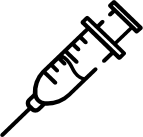
Certificado de vacunación
A las personas vacunadas con 1 o 2 dosis (sin caducidad definida). -
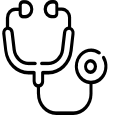
Certificado de recuperación
Las que hayan pasado la enfermedad desde 11 a 180 días después de haber tenido PCR positiva. -

Certificado de prueba negativa
Personas con prueba diagnóstica negativa 48h antes en prueba de antígenos y 72 horas en prueba de PCR.
¿Cómo obtenemos los distintos certificados?
Nos dirigimos al portal euskadi.eus, Gobierno Vasco, sección departamento de salud o, a través del portal dedicado de transparencia sobre el nuevo coronavirus (COVID19).
- Clicamos en la sección 'Certificado COVID digital UE'.
- Elegimos el tipo de certificado que queremos obtener.
- Introducimos los datos de nuestro BaKQ de la misma forma que en los temas anteriores.
Una vez hechos estos pasos y, si tenemos el certificado disponible, veremos nuestro certificado disponible para descargar.
Veamos unos ejemplos
Certificado COVID
Certificado de recuperación
2. Certificado COVID (Sin BaKQ)
Certificado de vacunación:
Si no disponemos de firma digital podemos también obtener los certificados, para ello:
- Nos dirigimos a la página página del certificado de vacunación.
- Rellenamos los datos.
- Completamos el captcha (las letras que se hayan en la esquina inferior izquierda).
- Una vez rellenados todos los datos veremos que el botón de "comprobar teléfono" está activado. Pulsamos sobre él.
- Veremos que nos dirige a la página de comprobación de número de teléfono (sólo veremos los tres últimos números).
- Si el teléfono es correcto pulsamos sobre "enviar clave".
- Si el teléfono no es correcto tendremos que cambiarlo a través de nuestra carpeta de salud de la manera que hemos visto a lo largo del curso.
- Recibiremos un SMS con un código que introduciremos en la casilla correspondiente.
- Pulsamos en el botón "siguiente".
- Si ya hemos recibido la vacuna pulsamos sobre "generar certificado" para obtenerlo.
Veámoslo con un ejemplo:
Certificado de recuperación:
Para obtener el certificado de recuperación los pasos son similares al certificado de vacunación:
- Nos dirigimos a la página de generación de certificados.
- Rellenamos los datos.
- Escribimos el captcha.
- Pulsamos sobre el botón "comprobar teléfono".
- Introducimos el código que recibiremos por SMS.
- Pulsamos en siguiente.
- Y, ya por último, pulsamos sobre el botón "generar certificado de recuperación".
Veamos un ejemplo: